MOV は、iPhone、iPad、MacなどのAppleデバイス、およびQuickTimePlayerなどの関連ソフトウェアのネイティブビデオ形式です。 しかし、場合によっては、 MOVをAVIに変換する より良い再生のために。 MOVをAVIに変換する方法を知っていますか?
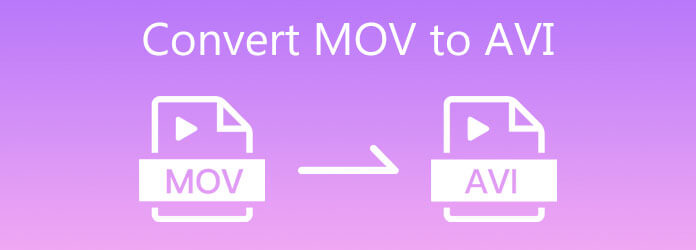
幸いなことに、あなたがからのビデオ変換を行うのを助けることができる無料のオンラインのものを含む多数のビデオコンバーターがあります MOVからAVIへ。 この投稿では、MOVをAVIに変換する5つの簡単な方法を共有したいと思います。 あなたはあなたのMOVファイルを変換するためにあなたの好みの解決策を選ぶことができます。
インターネット上でMOVをAVIに変換する方法をグーグルで検索すると、多くの検索結果がオンラインビデオコンバーターであることがわかります。 したがって、最初の部分では、人気のあるオンラインMOVからAVIへのコンバーターもお勧めします。 フリー動画変換。 MP4、MOV、AVI、FLV、MPG、MKV、MP3、AACなどの頻繁に使用されるビデオおよびオーディオ形式を高度にサポートします。 迷惑な広告、透かし、機能の制限はありません。
Google Chrome、IE、Firefox、Yahoo、Safariなどのブラウザで、この無料のオンラインビデオコンバータにアクセスします。 クリック 無料のコンバーターを起動 ボタンを押すと、最初に小さなランチャーファイルをすばやくインストールできます。

プロセスが終了したら、ポップアップウィンドウからMOVファイルを追加できます。 次に、メインの変換ウィンドウが表示されます。
選択 AVI 出力形式として、をクリックします。
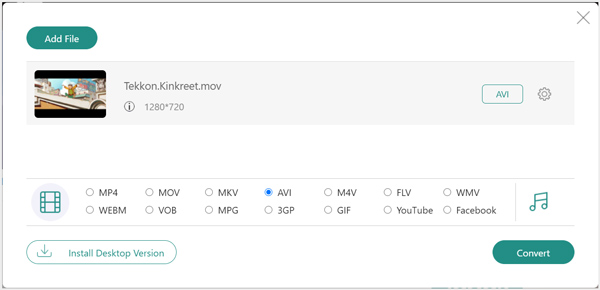
MOVファイルをオンラインで無料のAVIに変換するには、有名なオンラインビデオコンバーターを利用することもできます。 Zamzar。 次のガイドでは、MOVをAVIに変換する方法を説明します。
ブラウザでZamzarの公式サイトに移動します。 クリック ファイルの追加 ボタンをクリックして、MOVファイルをアップロードします。 それはあなたがより少ないファイルを変換することを可能にするだけです 50 MB。 より大きなファイルを変換する場合は、有料プランにアップグレードする必要があります。
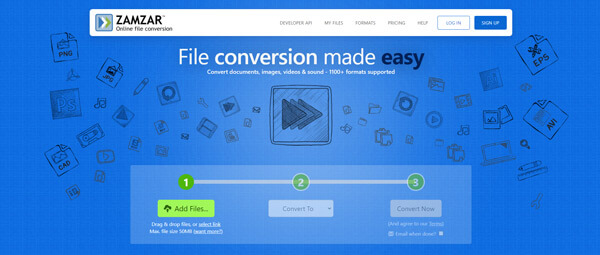
選択する AVI のドロップダウンリストからターゲットフォーマットとして に変換。 次に、 今すぐ変換する ボタンをクリックして、MOVからAVIへのビデオ変換を開始します。
その上、この無料のオンラインツールはできます QuickTimeMOVをMP4に変換します 簡単に。
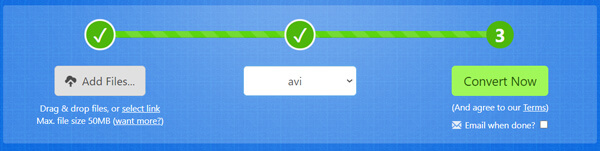
CloudConvert は、MOVファイルをAVIに変更するのに役立つもうXNUMXつの人気のあるオンラインビデオおよびオーディオ変換ツールです。
ブラウザでCloudConvertサイトを開きます。 あなたは直接行くことができます MOVからAVIへのコンバーター ページで見やすくするために変数を解析したりすることができます。
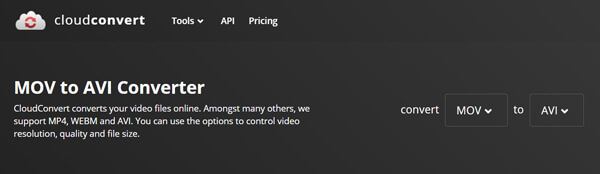
クリック ファイルを選ぶ ボタンをクリックして、MOVファイルをアップロードします。 出力形式が AVI を選び 変換 ボタン。 MOVからAVIへのビデオ変換の詳細については、ツールアイコンをクリックしてください。

MOVをオンラインで無料でAVIに変換するには、上記の3つのコンバーターを使用できます。 品質を損なうことなくビデオ変換を行いたい場合は、専門家に渡すことができます 動画変換 究極 試してみます。
まず、上のダウンロードボタンをダブルクリックして、このMOVからAVIへの変換ソフトウェアを無料でインストールして実行する必要があります。
選択する コンバータ 機能をクリックしてクリックします + MOVファイルをインポートするためのアイコン。 一度にXNUMXつ以上のMOVファイルを変換するためのバッチ変換機能があります。

クリック 形式でアーカイブしたプロジェクトを保存します. 追加したMOVファイルの右側にあるアイコンをクリックし、 AVI 出力フォーマットとして。 ビデオ変換の前に、編集機能を試してビデオを編集し、品質を向上させ、出力効果を調整することができます。
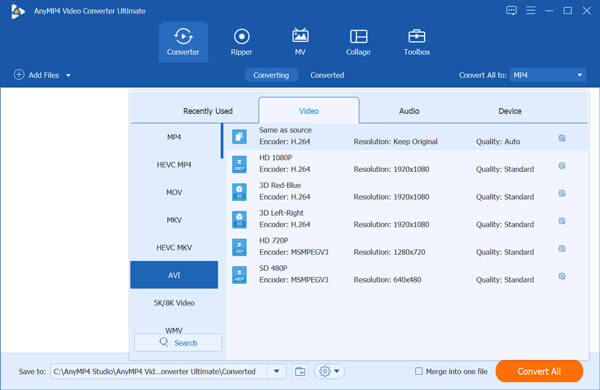
クリック すべて変換 ボタンをクリックして、MOVファイルからAVIへの変換を開始します。 高度な加速技術の採用により、高速で変換を完了することができます。
あなたがインストールしている場合 VLC Media Playerの お使いのコンピューターでは、MOVをAVIに変換するためにそれを信頼することができます。 以下の手順に従って、VLCでビデオを変換できます。
VLCメディアプレーヤーを実行し、をクリックします メディア。 選択する 変換/保存 ドロップダウンメニューからオプションを選択します。
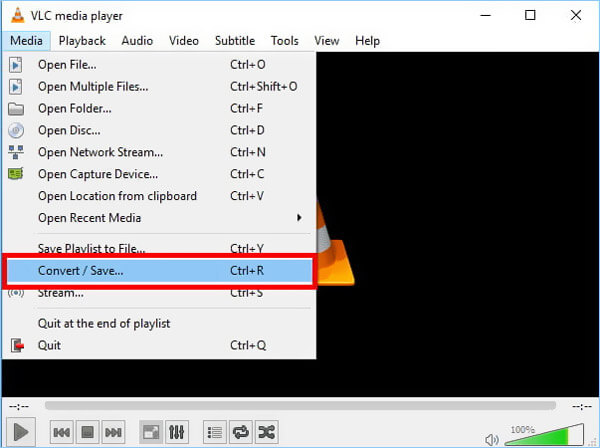
あなたが オープンメディア ウィンドウをクリックします。 Add ボタンをクリックして、MOVファイルをVLCにインポートします。
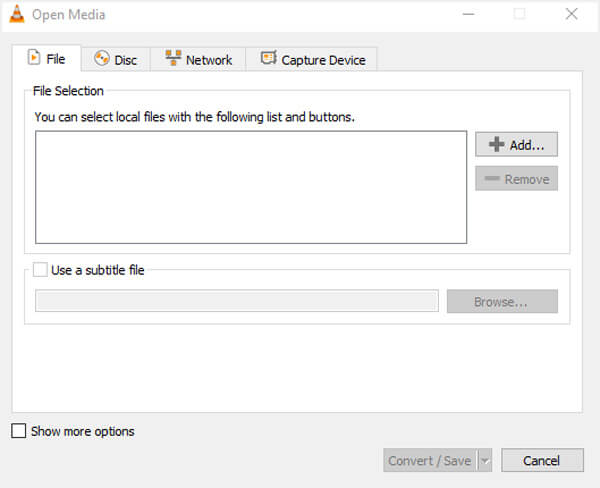
クリック 変換/保存 ボタンをクリックし、 下向き矢印 横のアイコン プロフィール。 選択する AVI ターゲットフォーマットとして。 その後、クリックすることができます ブラウズ ボタンをクリックして宛先フォルダを選択し、変換されたファイルの名前を変更します。
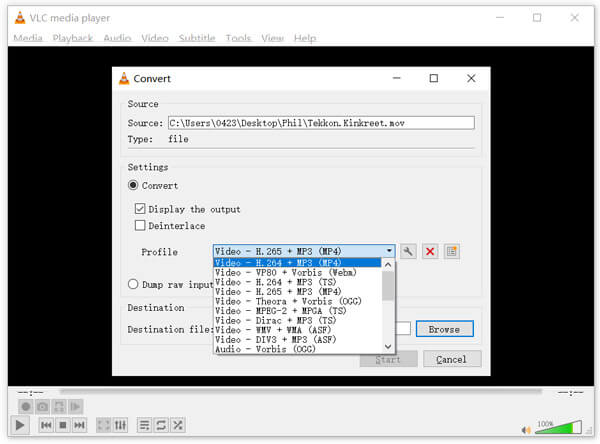
刻む 出力を表示します オプションを選択し、次にクリックします。 開始 ボタンをクリックして、MOVからAVIへのビデオ変換を開始します。
1. Windows 10はMOVをMP4に変換できますか?
はい。 Windowsには、MOVファイルを直接再生および変換するのに役立つ写真がプリインストールされています。 写真でMOVを開き、右上隅にある[編集と作成]をクリックして、[トリム]オプションを選択できます。 その後、[名前を付けて保存]を選択して、MOVファイルをMP4ビデオとしてエクスポートできます。
2. MOVをAVIに変換すると品質が低下しますか?
これは、使用する設定とエンコーダーによって異なります。 MOVをAVIに変換するときは、出力ビデオの品質、解像度、フレームレート、ビットレートなどを選択できる優れたコンバーターを使用する必要があります。 このようにして、品質をあまり損なうことなくビデオ変換を行うことができます。
3.どのプレーヤーがMOVビデオを再生できますか?
MOVファイルは次のようなすべてのAppleソフトウェアで開くことができます QuickTime Playerの およびiMovie。 また、VLCのような多くの人気のあるメディアプレーヤーでもサポートできます。
に良いコンバーターを探しています MOVをAVIに変換する ? この投稿を読んだ後、MOVファイルをAVIに変換する5つの効果的な方法を得ることができます。 あなたはビデオ変換を得るためにあなたの好みのコンバーターを選ぶことができます。
もっと読書
QuickTime Player で MOV を開けないのはなぜですか? ここに究極の方法があります
Windows または Mac で QuickTime Player が MOV を開けないのはなぜですか? このガイドでは、この問題を解決して映画をスムーズに楽しむための究極のソリューションを紹介します。
Windows MediaPlayerの有無にかかわらずWindows10でMOVファイルを再生する方法
Windows 10でMOVファイルを視聴および再生するには、ガイドを読み、お気に入りの方法を見つけ、手順に従ってHDムービーやビデオを簡単に楽しむことができます。
AndroidおよびiOSでAVIビデオを再生する方法–スマートフォンに最適な7つのAVIプレーヤーは次のとおりです。
iPhoneまたはAndroidデバイスでAVIビデオを再生する場合は、記事からスマートフォンに最適な7つのAVIプレーヤーについて詳しく知ることができます。
Windowsコンピューター/ Macでの無料DVDからMOVへのコンバーター6個
より多くのプラットフォームとプレーヤーでDVDを再生および共有するには、DVDをMOVに変換するのが良い方法です。 Mac / WindowsコンピューターでDVDをMOVに変換する6つの無料DVD MOVコンバーターがあります。